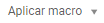En este artículo aprenderás sobre las macros y cómo utilizarlas.
Una macro es una herramienta importante para la automatización de tareas al abrir o gestionar un ticket. Siempre que tengas una acción que se repita con cierta frecuencia, considera crear una macro.
Las macros son plantillas que pueden ser utilizadas por el agente en la respuesta o en la apertura de un ticket. Todos los campos del ticket pueden ser completados o modificados por la macro, permitiendo crear modelos y patrones de tickets.
Quién podrá gestionar las macros
Pueden editar las macros todos los agentes que tengan en su perfil de acceso el parámetro Permitir crear macros personales o Permitir crear macros compartidas marcados. Las macros compartidas tienen tres opciones: con todos los equipos, con los siguientes equipos y con los siguientes agentes.
Cómo gestionar tus macros
En la pestaña Principal del sistema accede a la opción Configuraciones. En el menú de la izquierda localiza el grupo Automatización y luego la opción Macros.
A través de esta pantalla podrás editar las macros existentes o crear nuevas macros. También es posible clonar una macro existente.
Cómo clonar una macro
En la lista de macros simplemente selecciona la macro que deseas clonar y luego elige la opción clonar macro seleccionada en el bloque de opciones de la lista.
Clonar una macro puede ser importante si deseas realizar una acción similar a otra que ya esté configurada en el sistema sin necesidad de pasar por todo el proceso de creación de la macro. Una vez clonada, podrás modificar libremente lo que sea necesario en la nueva macro.
Registrando una macro
El registro de la macro consiste en dos pasos básicos. El primero es definir el tipo de compartición de la macro y el segundo las acciones que esa macro realizará.
Compartiendo una macro
Existen dos tipos básicos de macros. Las macros personales y las macros compartidas. Las macros personales estarán disponibles solo para el agente que la creó, mientras que las macros compartidas podrán ser utilizadas por otros agentes.
Observa que uno u otro tipo de compartición puede no estar disponible en función de tu nivel de acceso a Movidesk.
Las acciones
Las acciones son las modificaciones que se realizarán en el ticket cuando la macro sea aplicada por el agente. Todos los campos de un ticket, a excepción del cliente, podrán ser automatizados a través del uso de la macro.
Una macro puede ejecutar una o más acciones. Consulta la relación de acciones disponibles:
| Acción | Comentario |
| Cambiar tipo del ticket | Cambia la definición si el ticket es público o interno |
| Cambiar estado | Cambia el estado o la justificación del ticket |
| Cambiar servicio | Cambia el servicio del ticket |
| Cambiar categoría | Cambia la categoría del ticket |
| Cambiar urgencia | Cambia la urgencia del ticket |
| Cambiar responsable | Cambia el responsable del ticket |
| Definir asunto | Cambia el asunto del ticket |
| Incluir TAGs | Agrega TAGs al ticket |
| Definir TAGs | Elimina las TAGs existentes y agrega nuevas |
| Eliminar TAGs | Elimina todas las TAGs del ticket |
| Definir texto de la acción | Inserta en el contenido de la acción un texto específico.
Después de aplicar una macro con este campo es necesario confirmar el guardado de la acción en el ticket. |
| Definir tipo de la acción | Cambia el tipo de la acción que está siendo incluida.
Después de aplicar una macro con este campo es necesario confirmar el guardado de la acción en el ticket. |
| Definir anexos de la acción | Inserta archivos adjuntos a la acción que está siendo incluida.
Después de aplicar una macro con este campo es necesario confirmar el guardado de la acción en el ticket. |
Definiendo texto de la acción
Una de las acciones más importantes de la macro es la creación de textos estándar que podrán ser utilizados en los tickets.
Todas las características del texto pueden ser personalizadas, desde la formato de la fuente o el color hasta el contenido del mismo, y lo que da un gran poder de personalización son las variables dinámicas.
Además de textos, es posible añadir imágenes y vídeos para componer la descripción de la acción.
⚠️Atención: Los vídeos en las macros deben estar en lugares públicos, como YouTube. De lo contrario, ocurrirá un error.
Las variables dinámicas (Place holders)
Las variables dinámicas son expresiones regulares que pueden ser incluidas en la acción. Al momento de ejecutar la macro, ellas son sustituidas por el valor correspondiente en el ticket. Las variables dinámicas pueden ser usadas en las acciones de Definir asunto y Definir texto de la acción.
Para incluir las variables dinámicas, solo es necesario escribir la clave {. Hecho esto, el sistema mostrará la relación con todas las variables dinámicas que estén disponibles.
| Variable | Descripción |
| ticket.id | Número del ticket |
| ticket.type | Tipo de ticket (Público/Interno) |
| ticket.openchannel | Canal de apertura del ticket (Correo electrónico, vía sistema por el Cliente, vía sistema por el Agente) |
| ticket.receivedin | Cuenta de correo electrónico en la que se recibió el ticket |
| ticket.status | Estado del ticket |
| ticket.statusbase | Estado base del estado del ticket |
| ticket.justification | Justificación del ticket |
| ticket.category | Categoría del ticket |
| ticket.urgency | Urgencia del ticket |
| ticket.url | URL para acceso directo al ticket |
| ticket.tags | Etiquetas del ticket |
| ticket.subject | Asunto del ticket |
| ticket.actioncount | Cantidad de acciones del ticket |
| ticket.opendate | Fecha de apertura del ticket |
| ticket.closedate | Fecha de conclusión del ticket |
| ticket.lastactionregistrationdate | Fecha de registro de la última acción del ticket |
| ticket.client.name | Nombre del cliente del ticket |
| ticket.client.hierachical | Organización del cliente del ticket |
| ticket.client.profile | Si el cliente del ticket es persona, empresa o departamento |
| ticket.client.persontype | Si el cliente del ticket es agente o cliente |
| ticket.client.accessprofile | Perfil de acceso del cliente del ticket |
| ticket.client.country | País del cliente del ticket |
| ticket.client.city | Ciudad del cliente del ticket |
| ticket.client.state | Estado del cliente del ticket |
| ticket.generator.name | Nombre del usuario que abrió el ticket |
| ticket.generator.team | Equipo(s) del usuario que abrió el ticket |
| ticket.generator.hierachical | Organización del usuario que abrió el ticket |
| ticket.generator.profile | Si el usuario que abrió el ticket es persona, empresa o departamento |
| ticket.generator.persontype | Si el usuario que abrió el ticket es agente o cliente |
| ticket.generator.accessprofile | Perfil de acceso del usuario que abrió el ticket |
| ticket.generator.country | País del usuario que abrió el ticket |
| ticket.generator.city | Ciudad del usuario que abrió el ticket |
| ticket.generator.state | Estado del usuario que abrió el ticket |
| ticket.owner.name | Nombre del responsable del ticket |
| ticket.owner.team | Equipo(s) del responsable del ticket |
| ticket.owner.type | Si el responsable del ticket es un Agente o un Equipo |
| ticket.owner.hierachical | Organización del responsable del ticket |
| ticket.owner.profile | Si el responsable del ticket es persona, empresa o departamento |
| ticket.owner.persontype | Si el responsable del ticket es agente o cliente |
| ticket.owner.accessprofile | Perfil de acceso del responsable del ticket |
| ticket.owner.country | País del responsable del ticket |
| ticket.owner.city | Ciudad del responsable del ticket |
| ticket.owner.state | Estado del responsable del ticket |
| ticket.firstaction.date | Fecha de inclusión de la primera acción del ticket |
| ticket.firstaction.description | Descripción de la primera acción del ticket |
| ticket.firstaction.number | Número de la primera acción del ticket. Será siempre 1 |
| ticket.firstaction.type | Si la primera acción del ticket es pública o interna |
| ticket.firstaction.generator.name | Nombre del generador de la primera acción del ticket |
| ticket.firstaction.generator.team | Equipo del usuario que incluyó la primera acción del ticket |
| ticket.firstaction.generator.hierachical | Organización del usuario que incluyó la primera acción del ticket |
| ticket.firstaction.generator.profile | Si el usuario que incluyó la primera acción del ticket es persona, empresa o departamento |
| ticket.firstaction.generator.persontype | Si el usuario que incluyó la primera acción del ticket es agente o cliente |
| ticket.firstaction.generator.accessprofile | Perfil de acceso del usuario que incluyó la primera acción del ticket |
| ticket.firstaction.generator.country | País del usuario que incluyó la primera acción del ticket |
| ticket.firstaction.generator.city | Ciudad del usuario que incluyó la primera acción del ticket |
| ticket.firstaction.generator.state | Estado del usuario que incluyó la primera acción del ticket |
| ticket.firstaction.attachements | Archivos adjuntos a la primera acción del ticket |
| ticket.firstaction.receivedin | Cuenta de correo electrónico donde se recibió la primera acción del ticket |
| ticket.lastaction.date | Fecha de inclusión de la acción que está siendo incluida o editada |
| ticket.lastaction.description | Descripción de la acción que está siendo incluida o editada |
| ticket.lastaction.number | Número de la acción que está siendo incluida o editada |
| ticket.lastaction.type | Si la acción que está siendo incluida o editada es pública o interna |
| ticket.lastaction.generator.name | Nombre del usuario que incluyó o editó la acción |
| ticket.lastaction.generator.team | Equipo(s) del usuario que incluyó o editó la acción |
| ticket.lastaction.generator.hierachical | Organización del usuario que incluyó o editó la acción |
| ticket.lastaction.generator.profile | Si el usuario que incluyó o editó la acción es persona, empresa o departamento |
| ticket.lastaction.generator.persontype | Si el usuario que incluyó o editó la acción es agente o cliente |
| ticket.lastaction.generator.accessprofile | Perfil de acceso del usuario que incluyó o editó la acción |
| ticket.lastaction.generator.country | País del usuario que incluyó o editó la acción |
| ticket.lastaction.generator.city | Ciudad del usuario que incluyó o editó la acción |
| ticket.lastaction.generator.state | Estado del usuario que incluyó o editó la acción |
| ticket.lastaction.attachements | Archivos adjuntos a la acción que está siendo incluida o editada |
| ticket.lastaction.receivedin | Cuenta de correo electrónico donde se recibió la acción que está siendo incluida o editada |
| tenant.name | Nombre de su empresa |
| tenant.url | URL para acceder a su Movidesk |
Utilizando una macro
Después de haber registrado tus macros, podrás acceder a ellas al abrir un ticket o al editar un ticket que ya esté abierto. Para ello, ve al menú Opciones ubicado en la barra superior azul del ticket. En este menú, selecciona la opción Aplicar macro.
Después de seleccionar la opción Aplicar macro, se abrirá una nueva ventana con la relación de todas las macros disponibles. Las macros que utilizas con frecuencia podrán ser marcadas como favoritas a través del ícono 
Si haces clic en la macro, se mostrarán en detalle todas las acciones ejecutadas por ella. Para aplicar la macro en el ticket podrás usar el ícono 

Cuándo se guardarán las acciones de la macro en el ticket
Si estás abriendo un nuevo ticket, siempre tendrás que hacer clic en el botón